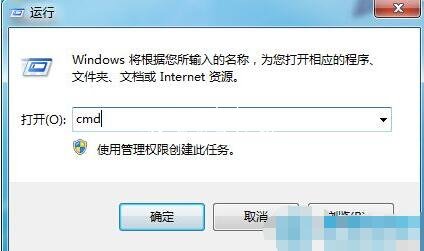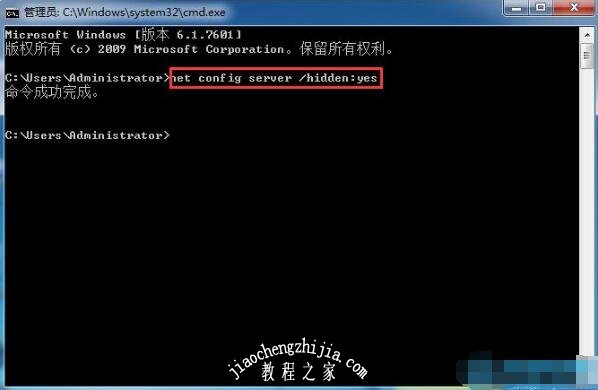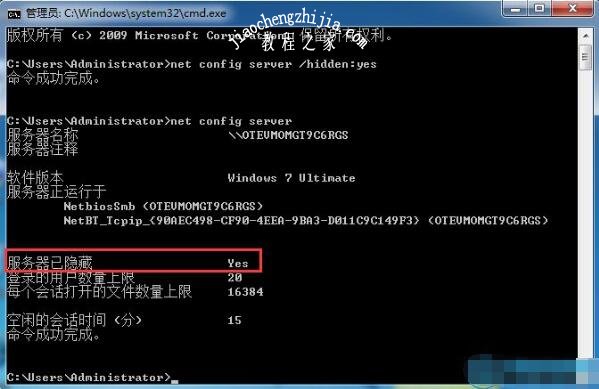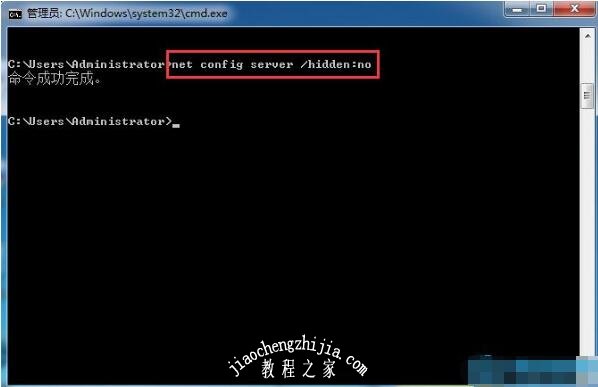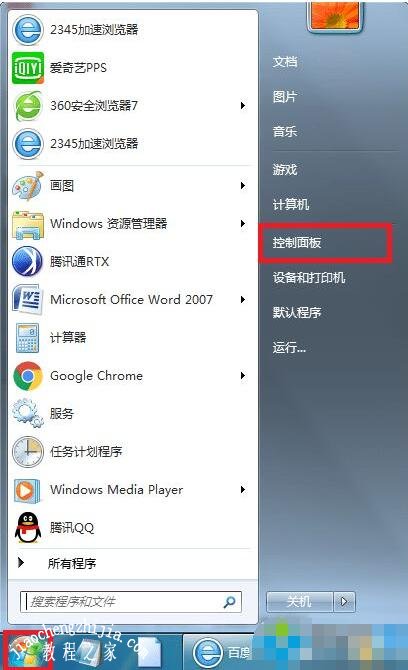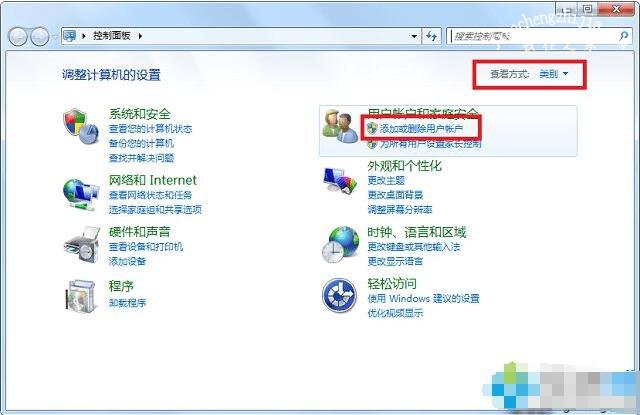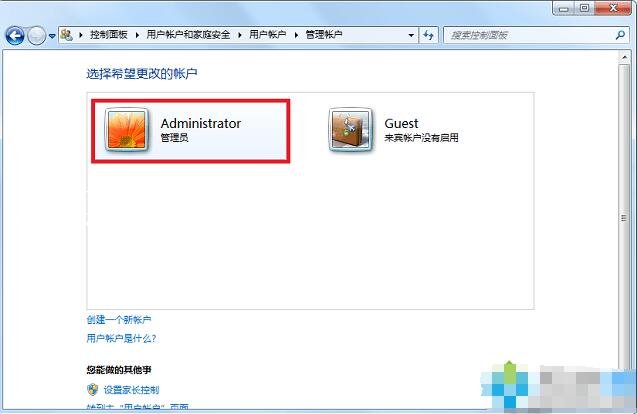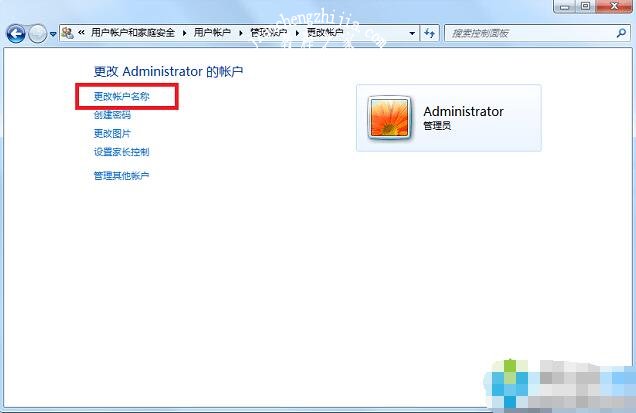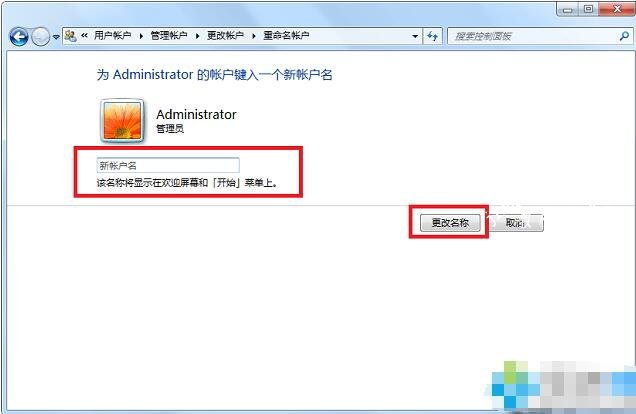虽然win10是最新的操作系统,不过还是有很多电脑用户更喜欢使用win7。如果在win7系统下,想要修改电脑名称的话怎么修改呢?相信有很多的电脑用户不太清楚,那么小编小编就为大家带来win7隐藏电脑名称的详细步骤教程,想隐藏但不知道怎么设置的朋友可以参照下面的教程学习下。
win7隐藏电脑名称的方法
1、win7系统电脑打开,按键盘上的win + r组合键,打开运行窗口,然后在运行窗口中输入命令cmd并点“确定”按钮。
2、接着在打开的命令提示符中输入命令“ net config server / hidden:yes”,然后敲击回车键。
3、接着在命令提示符中输入命令“ net config server”,然后敲击回车键进行测试。在“服务器已隐藏”项中,是不是显示为yes。如果是计算机名称,就表示它已成功隐藏。
4、如果想取消隐藏计算机名称,在命令提示符中输入命令“ net config server / hidden:no”就可以了。
相关知识阅读:win7如何修改电脑用户名
1、首先点击任务栏左侧的“开始”按钮打开菜单,选择进入“控制面板”;
2、进入“控制面板”后,修改查看方式为“类别”,点击“添加或删除用户账号”;
3、之后会来到“管理账户”窗口,双击要修改名称的账户;
4、进入“更改账户”窗口后,在此可以进行创建密码、更改图片等操作,我们点击左侧的“更改账户名称”;
5、进入“重命名账户”后,就可以对用户名进行修改了,修改完成后点击“更改名称”即可。
以上便是‘win7怎么隐藏电脑名称 win7如何修改电脑用户名’的全部内容了,希望可以为大家带来帮助,如果你还想了解更多关于win7系统的使用技巧,可以进入教程之家网了解一下。